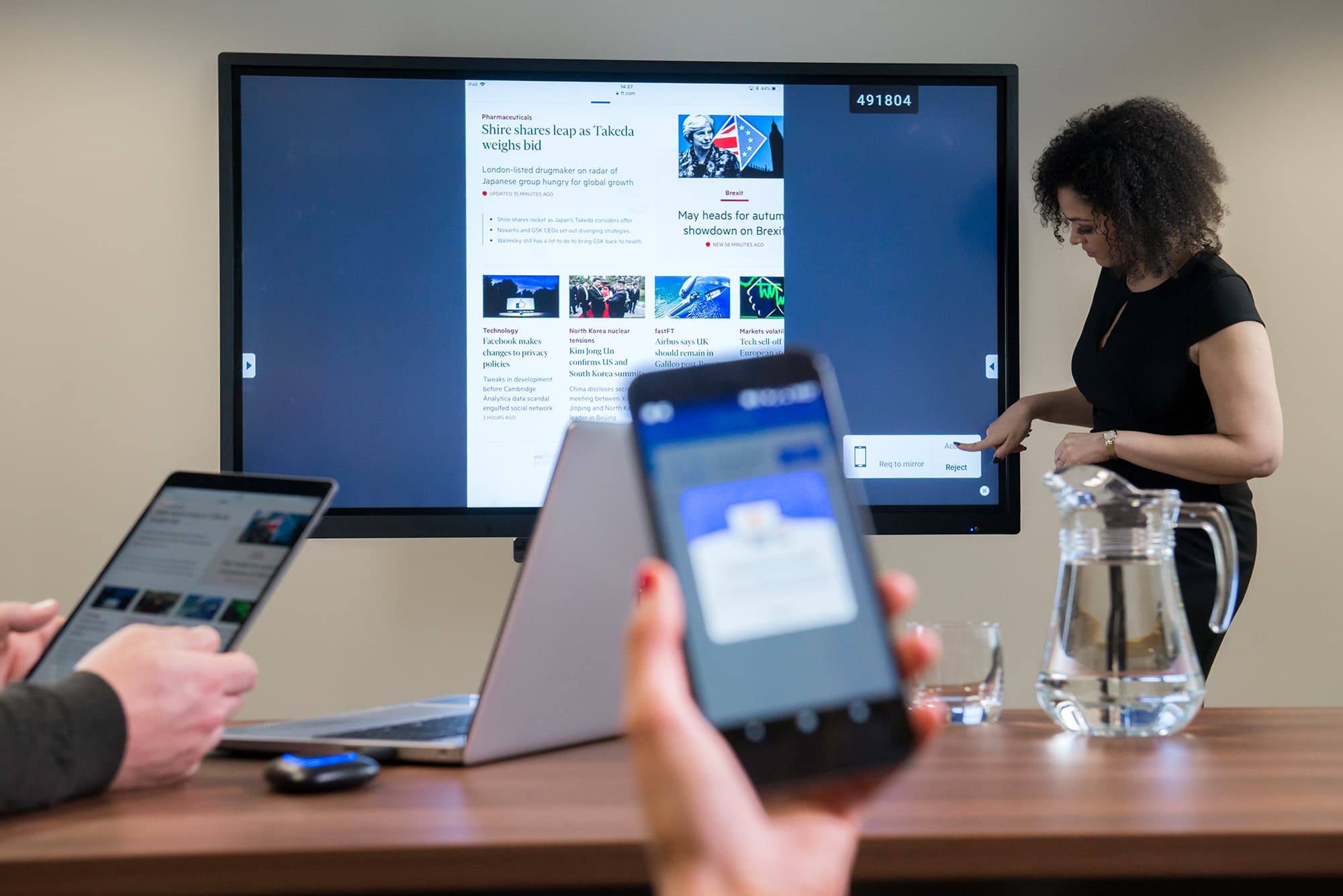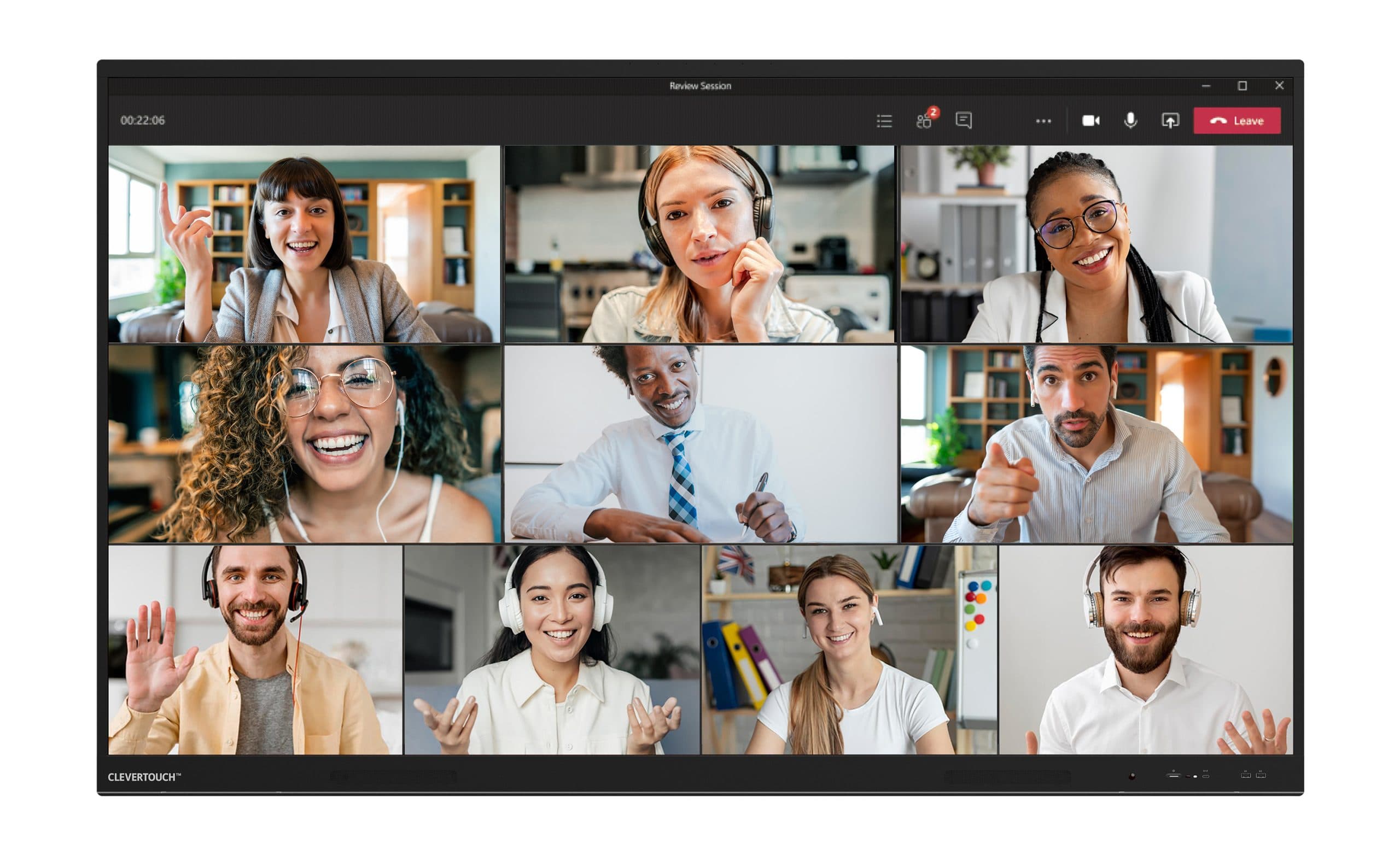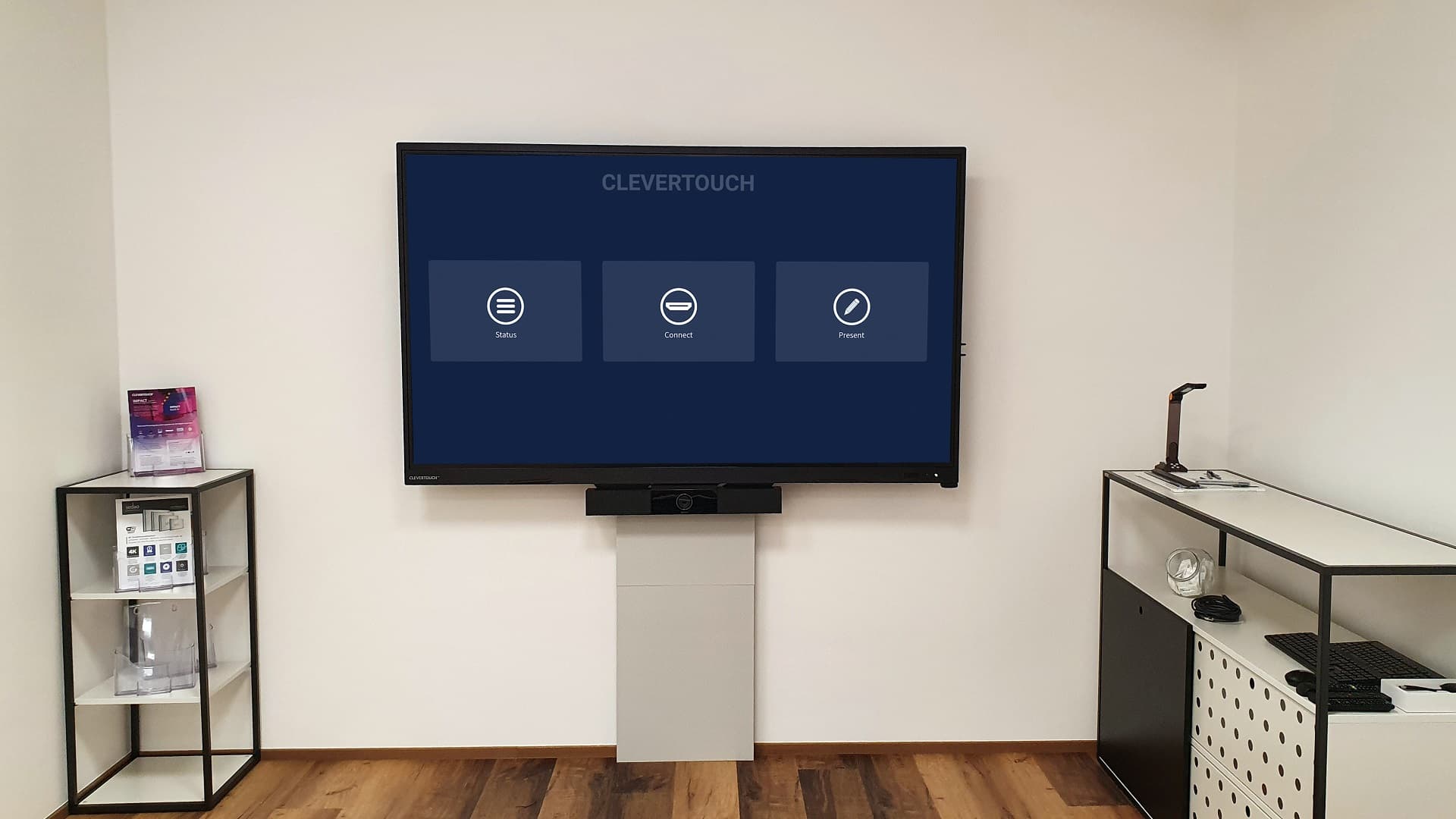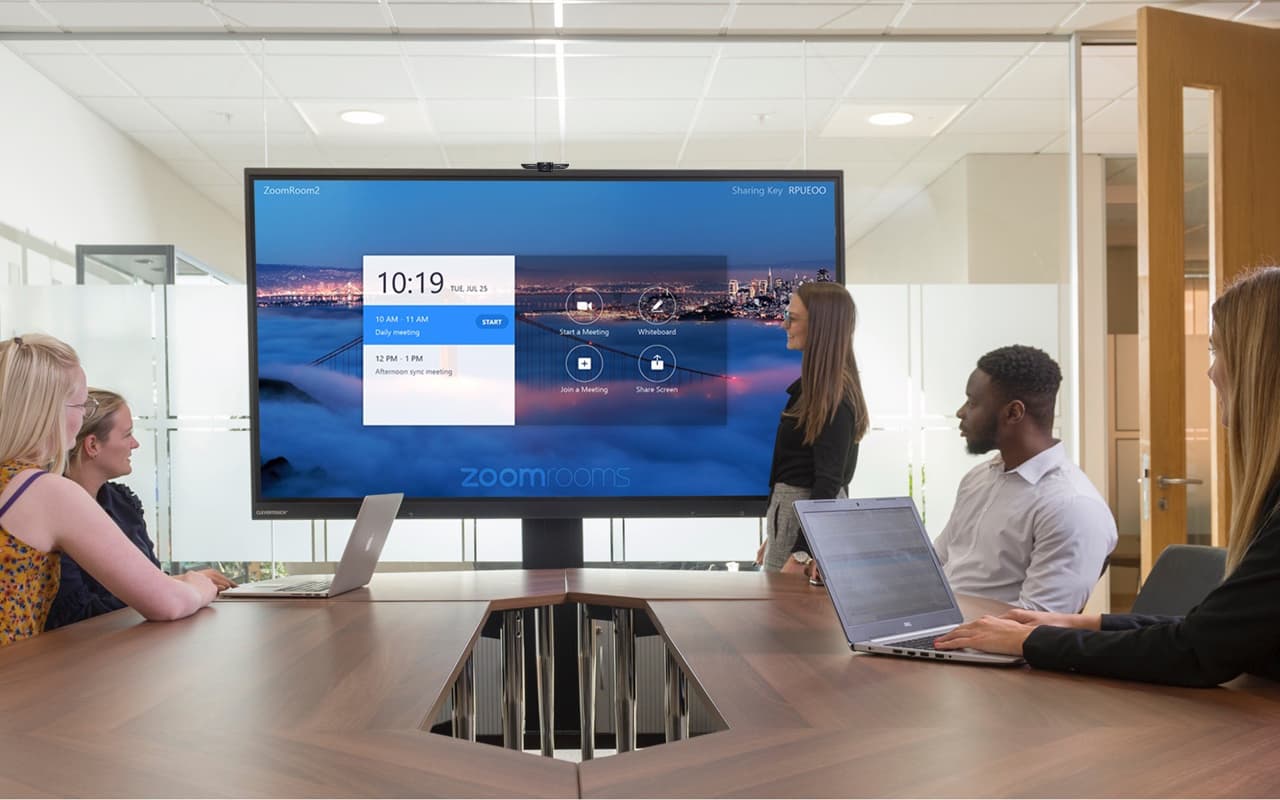Clevertouch und Videokonferenzen
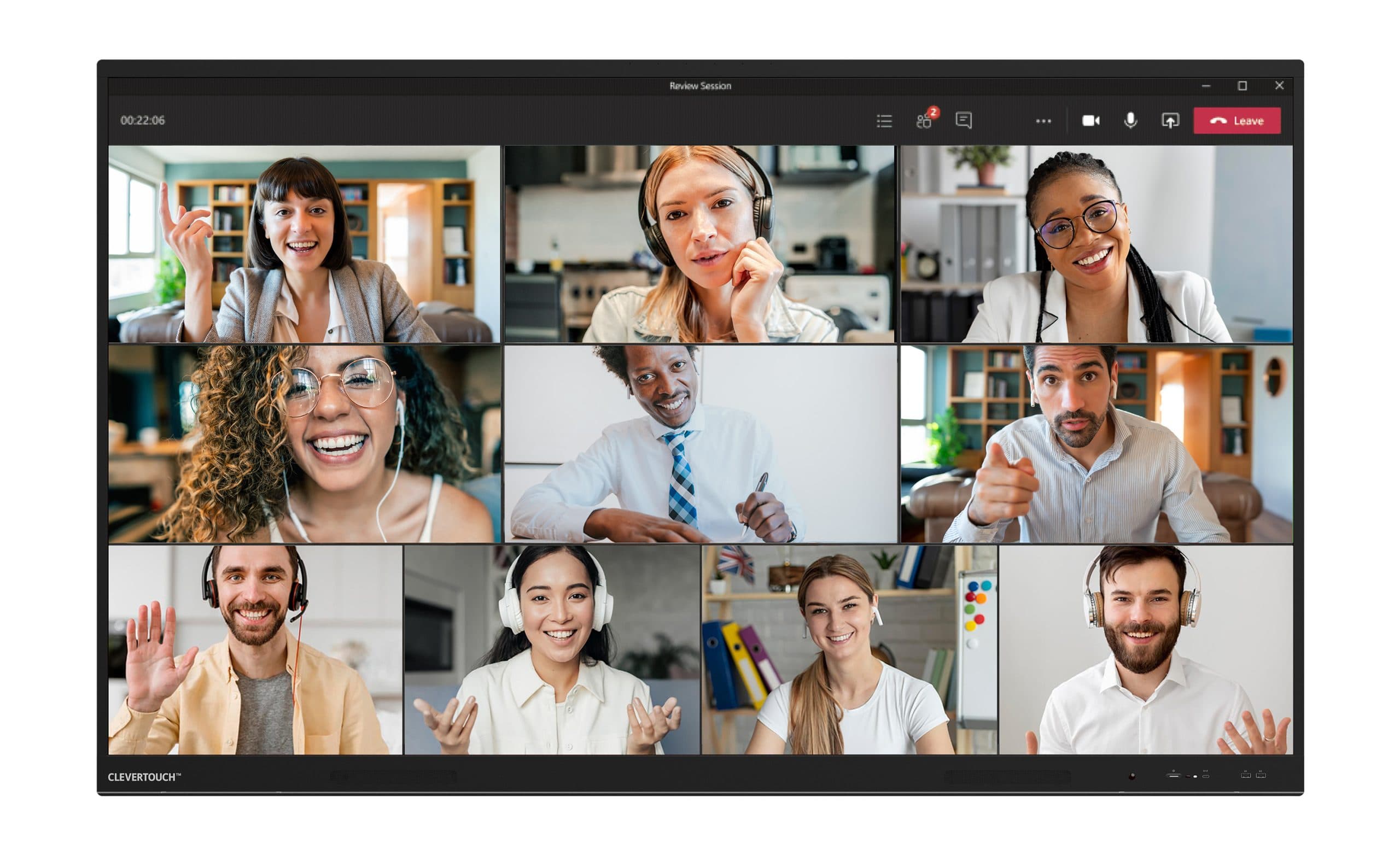
Webmeetings mit Einbindung von Clevertouch Multitouchdisplay
Damit wird jedes Meeting zum virtuellen Präsentationsraum und Mitarbeiterinnen und Mitarbeiter können professionelle und interaktive Online-Besprechungen abhalten. Es wird der oder den Vortragenden ermöglicht, aktiv am Clevertouch Display zu präsentieren, während eingeladene Personen virtuell an diesen interaktiven Präsentationen teilnehmen können.
Es gibt 3 Basisszenarien um Webmeetings mit Clevertouch durchzuführen:
1. Klassische Videokonferenz mit Clevertouch
Apps, wie zB MS Teams, Zoom, Jitsi Meet usw. downloaden und Videokonferenz starten, ohne PC!
(für das Videobild benötigen Sie eine UC-kompatible Videokonferenzkamera)
2. Interaktive Webmeetings mit Clevertouch und Zoom
Clevertouch mittels Desktop-Synchronisation auf den Rechner spiegeln und am Rechner “Bildschirm freigeben“ in MS Teams anklicken und den Bildschirm Clevershare auswählen. Die 6 eingebauten Mikrofone des UX PRO Displays ermöglichen dabei eine perfekte Tonqualität mit 12m Reichweite.
3. Interaktive Webmeetings mit Clevertouch + Videobild und Kontrollbildschirm
Wie unter Punkt 2, wenn Sie jedoch Ihren Laptop, oder eine Videokonferenzkamera vor Ihnen platzieren, wird sowohl das Clevertouch Bild, als auch das Videobild gleichzeitig übertragen.
Mit “Desktop Synchronisation“ lässt sich Ihr Clevertouch Display mittels “Inhalte freigeben“ problemlos in MS Teams oder andere Videokonferenzlösungen einbinden. Unter Zoom beispielsweise funktioniert das wie folgt: “Bildschirm freigeben“ auf der unteren Leiste anklicken und die Clevershare Einblendung auswählen. Eingaben können sowohl am Clevertouch Display wie auch am PC mit Touchdisplay vorgenommen werden.